この度、アイオーデータ製「WN-DS/US-HS」のレビューを書かせていただくことになりました。
よろしくお願いします。
無線LAN対応 USBデバイスサーバー「WN-DS/US-HS」はnet.USB対応で、
USB機器を無線化し、パソコンやタブレット、スマートフォンで使えるという、とっても便利そうな代物です。
また、有線でつなげばギガビット対応(※)だったり、無線では電波干渉を受けにくい5GHz対応、プリントサーバー機能や簡易NAS機能までついています。
※LANポートはギガビット対応ですが、USB端子は2.0です。
では実際にどこまで便利なのか、試してみたいと思います。
2103.11.8 NAS機能について修正と追加
2013.11.1 テーマ2の追記と一部修正
2013.10.24 ファーストインプレッションを一部修正、画像サイズ変更
2013.10.1? 冒頭部分を公開
◆◆◆ ファーストインプレッション ◆◆◆
パッケージ

パッケージ正面

パッケージ側面

パッケージを開けると、感謝の言葉と「かんたんセットアップガイド」を読むよう促すメッセージが
内容を確認
内容物は本体とACアダプター、セットアップCD、必ずお読みください、かんたんセットアップ
ガイドの計5点。
本体を包んでいるプチプチ、ビニール袋以外は、余計なものはないっていないので、
ごみもほとんど出ずエコです。
内容物は、本体とACアダプター、セットアップCD、必ずお読みください、かんたんセットアップガイドの5点

ボディーは全面プラスチック

裏面にはシリアルナンバー、Ethernetアドレス等が記載されたラベルが
側面にステータスを表すLED4つとUSB2.0端子が2つ
背面には電源ポートとLANポート、WPS/RESETボタン
本体にはステータスを表すLEDランプ4つ、USB2.0ポートが2つ、電源ポート、
LANポート(ギガビット対応)、WPS/RESETボタンがあります。

すべての端子にケーブル類を差し込んでみました。
LANポートはギガビット対応なので、速度を優先するなら有線で接続した方が
いいかも知れません。
ただし、ネットワーク経路のケーブルやハブ等もギガビットに対応している必要があります。
あと、USBポートは3.0ではなく2.0なので、そのあたりもボトルネックになる可能性があります。
本体サイズ

クレジットカードサイズのカードと比べるとこんな感じ。

特別小さいわけではないですが、据え置き型のアダプタにしてはそれなりの大きさです
ACアダプターが必要なので、モバイルには適していませんが、持ち歩けそうなサイズです。
バッテリー式だと持ち歩いたかも知れません。
せめてminiUSB給電ができればだいぶいいんですが。
USB機器を接続して使う都合上、どうしても場所をとってしまうため、
バッテリー式でこのサイズだとしても、どこでもサーバー的な使い方はつらいかも。
基本据え置き型です。
ただ職場や知りあい宅など、いつも行くような決まった外出先であれば、
そこにあるUSB機器の共有ができるので便利に使えそうです。
無線接続でもいつもと変わらぬ使用感。コードレス化でパソコンまわりもスッキリ!
◆◆◆ ずっと気になっていたプリンターの無線化 ◆◆◆
ずっと気になっていたプリンターの無線化
使用したプリンターはCanonの複合機MP-610。
年賀状と子供の写真を印刷する以外はほとんど使用していない、ちょっともったいない状態で
使うときだけ、パソコンにつなげています。
いつも使っているプリンターなので、パソコン側にもすでにドライバーは入っています。
セットアップもそこそこにWN-DS/US-HSにつなげてみました。
接続してみました
ちゃんと認識していたようなので接続してみました。
プリンターのプロパティ画面で各設定も行えるようです
インクの状態も認識しています
インクが少ないと警告画面が表示されました
この後本当に交換となりました
net.USBで接続すると、印刷ができるのはもちろんですが、直接ケーブルで接続するのと同じように、インク残量の警告が表示されたり、プロパティ画面からの設定が行えました。
なかなかいいですねぇ、これ。
これから年賀状の季節だし、活躍してくれそうな予感!
近いうちに家族用のFM-Vにも入れてみようか。
iPod touchで直接印刷しようとしたら・・
で、iPod touchから直接印刷ができると聞いていたので、専用アプリを使って早速やってみましたが何度やってもできない・・。
で、製品のページをよ~く見てみると・・・
キャノンインクジェットプリンターには対応してないと書いてある・・。
実はこれ、結構楽しみにしてたんですがねぇ・・・。
注意書きにプリンターに使用している言語の事が書いてあるし、もしかしたらCanonが採用している方式では無理なんでしょうか?
もし今持っているプリンターが無線LAN対応でなくて、プリンターを買い替える予定があるのなら問題ないかも知れませんが、もしWN-DS/US-HSを使う場合には、このあたり注意ですね。
◆◆◆ ストレージ無線化を試す ◆◆◆
ハードディスクをnet.USBで接続してみる
今度はハードディスクを試してみました。
接続してみたのは、確か持ち物登録をしていませんが、iodata製HDH-U250SRです。
2008年に生産終了した結構古い外付けハードディスクですが、まだ現役です。
確かハードディスクの寿命が5~6年だったと思うので、そろそろですかね。
認識OK、接続もOK
ハードディスクもnet.USBを使って、普通につながりました。
使用感もなんとなくワンテンポ遅れる時がたまにあるものの、体感ではそれほどいつもと違う感じはしません。
試しにファイルをコピーしてみましたが、特に問題があるようには思えませんでした。
7MB程度のPDFをコピーしてみたんですが、表示上は5秒程度で特に遅い感じもしません。
ただこれ、大量にデータをコピーしてみたりするとどうなんだろう?
今回測定するツールのところまで気が回らなくて調べていませんが、調べて追記したいと思います。
今回は、基本的なプリンターやハードディスクについて書きました。
時間と予算の関係で試せませんでしたが、「5GHz帯が安定している」「iPod touchで印刷」「地デジ」などが気になっているので、また追記していきたいと思っています。
WN-DS/US-HSで無線NAS体験
いつ終了するかわからないフリーのクラウドサービス
エバーノートにdropbox、Google ドライブやY!ボックスなど、クラウドサービスはインターネット接続回線があれば、特にハードを用意する必要もなく使える便利なサービスです。
モノにもよりますが、無料でも実用十分な機能や容量も用意されていたりするので、最近は費用をかけて用意したり、ハードディスクを持ち歩いたりする必要も、感じない人も多いと思います。
ただ、先日Kドライブが終了告知されていたり、他にもいくつかのウェブサービスが終了になるケースがちらほら。
そのあたりを見越して使っていないと、その時になってから結構困ることになるのではないでしょうか?
そして何より仕事に使う場合、先に挙げたようなフリーのクラウドは、扱うデータの内容にもよりますが、万が一が怖いので使いたくない場面も結構あります。
調査不足でつまづいた・・
そこでネットワークと電源さえあれば、そんな心配もなく無線でのデータの読み書きができるWN-DS/US-HSを使って、いつも持ち歩いている外付けハードディスクがその代わりになればと考えました。
クラウド自体は、外出先でもアクセスできるので完全な代替ができる訳ではないと思います。
ただ今回の私がそうなんですが、職場と自宅のように特定の場所に限定して使用する場合、十分に代わりになると考えたのです。
そういう意味で、端末とストレージとの1体1ではなく、他のパソコンからも同時にアクセスできる無線NAS機能を活用したいと考えたのですが、はじめに少しつまづきました。
使用したのは外付けハードディスクのACH11-1TU3-CBK。
無線NAS化してみようと試してはみたものの、できるのはnet.USBでの接続のみ。
どうしても無線NAS化ができない。
かなりの時間悩みました。
よくマニュアルを見ても、簡単な記載だけで「NAS設定」の項目には特に気になるような記載は何もないようでしたし・・。
で、結局本製品のページでNAS機能はフォーマットがFATでないとできないことがわかりました。
ページには「※本機能はFATフォーマットのハードディスクやUSBメモリーでご利用いただけます。」の記載が・・。
うーん、完全に調査不足・・
レビューするならそのくらいわかってるべきですよねぇ・・情けない・・。
FATフォーマットといえば、買ってきたばかりの外付けハードディスクがFAT32でフォーマットされていますが、MACやLinuxでの使用も可能なようにそうしてるんですね。
もちろんNASも。
ともかく、すぐに検証を行おうと思ったんですが、悪いことにハードディスク内のデータを移す場所を確保できなかったため、すぐにフォーマットし直すことができません。
改めて試してみる「クラウドの代わりとして簡易NAS機能は使えるのか?」
どうしようか考えていると、思い出しました。
そういえば、身近にもっと手軽なものがありました。
USBメモリーです。
試しに手元にあったUSBメモリーを挿してみると、途中少し手間取った部分があったものの、NASとして認識してくれました。
使ってみて感じたNASのいい所は、パソコンやスマートフォンなどからNASに保存されたデータを直接開いたり編集できるところ。
編集が終わったファイルも上書きできます。
要はパソコン内のフォルダにアクセスするのと変わらないのです。
例えば私がよく使っているY!ボックスであれば、保存されているデータを編集する場合は、通常ダウンロードして編集します。
当然Y!ボックス上と端末それぞれに同じファイルが出来上がります。
空き時間を利用して、その時の状況によって違う端末を使いながら、少しずつ追加や変更を重ねて仕上げていくようなファイルの編集の場合、ファイルを開く→編集→保存という流れが頻繁に発生します。
これだと編集したファイルは別名で追加アップロードすることになり、ファイルがどんどん増えていくことになります。
これがうっとおしい。
編集した過程をバックアップして確認する必要がある場合は、都合がいいかも知れませんが、個人的にあまりファイルが増えて欲しくないのと、必要な時には自分で別名で保存する方が都合がいいので、上書きしたいのです。
NASだとこれができます。
また私の場合、社内ではデスクトップとノートを併用し、外出時にはノートを持ち出すというようなスタイルなのですが、そうなるとパソコン同士のデータのやり取りが必要です。
先ほどのY!ボックスやdropboxのようなフリーのクラウドは、データにもよりますが万が一が怖いので仕事には使いたくないですし、有料のサービスを契約するほどでもない気がします。
なのでパソコン同士のデータのやり取りには、普段はUSBメモリーやUSBリンクケーブル、外付けハードディスクを使っています。
ただこれらの方法だと、ケーブルの差し替えなどちょっとしたことですが、
最近はクラウドに慣れたところもあるせいか、少し煩わしく感じるようになりました。
わざわざケーブルをつなぎ換えたりしないで、手軽にデータのやり取りができないものか・・。
例えばこのような場合に、WN-DS/US-HSの簡易NAS機能を使います。
手順としては、以下の通りです。
- WN-DS/US-HS本体にUSBメモリー(FAT32フォーマット)を接続し、しばらく待ちます。
- net. USB画面で新規のネットワークディスク表示を確認したら、その項目をダブルクリック。
これだけで今回NASとして稼働しているUSBメモリーにアクセス出来ます。
あとはファイルのコピーや閲覧など、コンピュータ内のファイル同様、操作が可能です。
※ただし、このままですと、同じネットワーク内のパソコンであれば、net. USBをインストールしたパソコンで誰でもアクセス出来てしまいます。
なので、net.USBの設定画面からパスワードを設定しておく事を推奨します。
このように、簡易NAS機能はとても簡単です。
まったく、何を手間取っていたんだか・・・苦笑




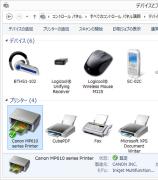




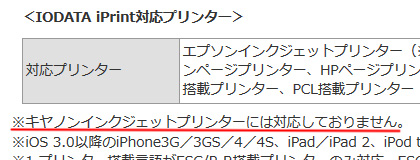




ZIGSOWにログインするとコメントやこのアイテムを持っているユーザー全員に質問できます。